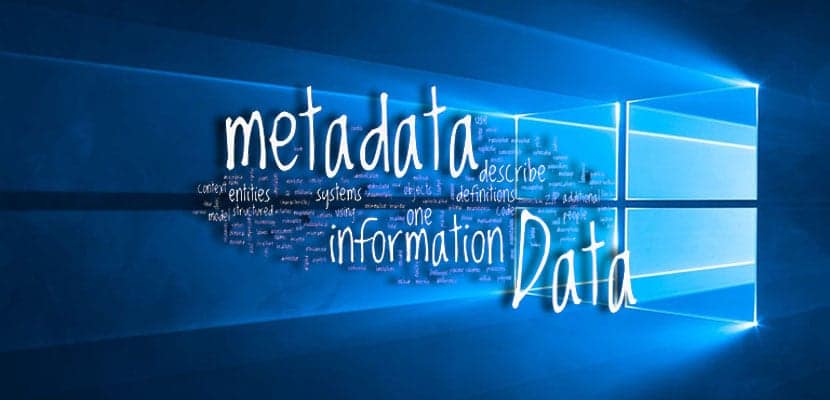
出于相同原因用手机,数码相机或其他类型的设备拍照时,创建的文件不仅包含图像,而且包含图像。 还有很多数据 关于设备,作者,日期和其他有趣的细节(我们称为元数据)。
多亏了元数据,有些应用程序(例如“照片”本身)可以显示该信息,以了解拍摄时间,尺寸,ISO,尺寸等等。 在Windows 10中,我们可以 修改该信息 甚至将其完全删除。
如何在Windows 10中编辑图像的元数据
至 编辑元数据 在图像文件中,我们将执行以下操作:
- 查找桌面或Windows 10中的文件夹中的图像 右键点击 关于它
- 现在选择«物业«
- 在图像属性中,我们寻找 “详细信息”标签
您在该标签中看到的所有图像 是元数据的一部分 您可以通过单击属性旁边的值字段来快速编辑信息。 尽管必须说某些数据无法修改。

详细信息选项卡是 分为六个部分:
- 描述-点击标题,主题,评分,标签和评论,然后编辑其信息
- 起源:在这里您可以编辑作者,拍摄日期,获取日期和版权
- 图像:您不能在本节中修改任何涉及图像特征的内容,例如ISO,分辨率等。
- 相机:以下是有关如何使用相机拍摄图像的详细信息,例如相机制造商,型号,F点等
- 高级摄影:包括摄影师的高级信息。 您只能编辑一些字段
- 档案:在这里您可以忘记修改任何字段,因为它不能
如何清除图像中的元数据
元数据是非常有用的信息,但是 对于许多人来说,这会攻击他们的隐私 或安全性,因此了解如何消除某些包含个人信息(例如姓名,位置)的属性非常重要。
请执行以下操作 删除个人信息:
- 在“图像详细信息”选项卡中,单击«删除财产和个人信息»在最后发现

- 选择 ”建立副本 并删除所有可能的属性“或”从该文件中删除以下属性”,然后选择要删除的属性
- 按 接受 并做了